Vai jūs esat saskāries ar lielu diska izmantošanu, izmantojot servisa resursdatoru SuperFetch uz datora? Jūsu dators karājās tāpēc, ka lietošana notiek gandrīz līdz 100%. dators nevar tikt galā ar šo situāciju un palēnina visus procesus. Vai vēlaties uzzināt, kā rīkoties ar pakalpojumu resursdatora superfetch augstu disku. Kas mainīsies pēc tā atspējošanas?
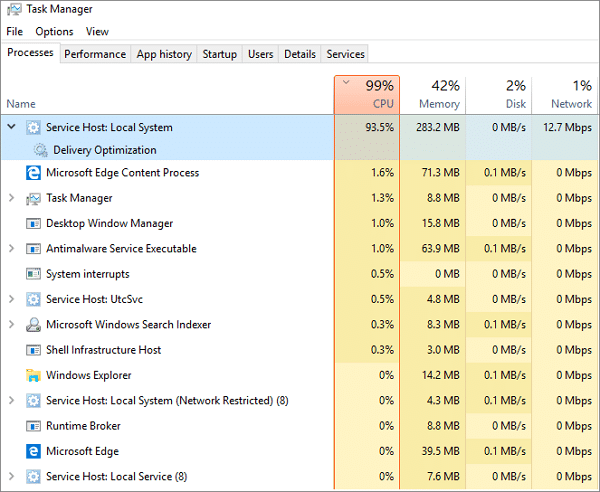
Kas ir pakalpojumu resursdatora superfetch un uzziniet par pakalpojumu
Superfetch ir daļa no Windows OS, kas ļauj pārvaldīt RAM(brīvpiekļuves atmiņa). Lai lietotne darbotos vienmērīgāk. superfetch vienmēr darbojas fonā. Tas ir iepriekšējas ielādes atmiņas pārvaldnieks. Tas izmanto tikai pieejamo atmiņu. Tas palīdz trešo pušu lietotņu un Windows komponentiem ātri reaģēt uz kopējo uzdevumu. superfetch palīdz optimizēt sistēmu.
Superfetch uzglabā un nolasa lietotnes datus tieši no RAM, nevis cietā diska. Tas nāca kā kešatmiņas pārvaldnieks. Superfetch saglabā visus standarta failus no RAM. Tas palīdz ātrāk palaist lietotni.
Kāpēc pakalpojumu resursdatora superfetch augstais disks?
Pakalpojuma resursdatora Superfetch augsta diska dēļ sistēmai nav jaunākās aparatūras. Dažreiz Superfetch palēnina datora darbību, ja ierīce ir vāja un arī tiek veikta iepriekšēja ielāde. Cits iemesls ir tas, ka superfetch ielādē daudzas lietotnes, pirms Windows ielādē visas nepieciešamās programmas un komponentus.
Pakalpojuma resursdatora superfetch high disks ne vienmēr palēninās jūsu datora darbību. Tas palīdz paātrināt dažas standarta lietotnes.
Ja jums vienmēr ir problēmas ar pakalpojumu resursdatora superfetch, tad varat uzzināt par tā atspējošanu. Superfetch atspējošana sistēmai nav daudz noderīgāka. Taču dažu lietotņu ielāde prasa vairāk laika. Mēs neiesakām atspējot SuperFetch. Tas rada iepriekš minētās iespējamās problēmas. Jums tas ir jāiespējo, lai uzlabotu veiktspēju.
Superfetch var atspējot, izpildot visas tālāk aprakstītās metodes. Uzmanīgi izlasiet visas darbības.
Metode 1: Atspējojiet pakalpojuma resursdatora Superfetch, izmantojot komandu Palaist
- Prese “Windows + R” Poga uz tastatūras, lai atvērtu Run Box.
- Ierakstiet “services.msc” un nospiediet taustiņu Enter, lai atvērtu pakalpojumu logu
- Tagad atrodiet “Superfetch”
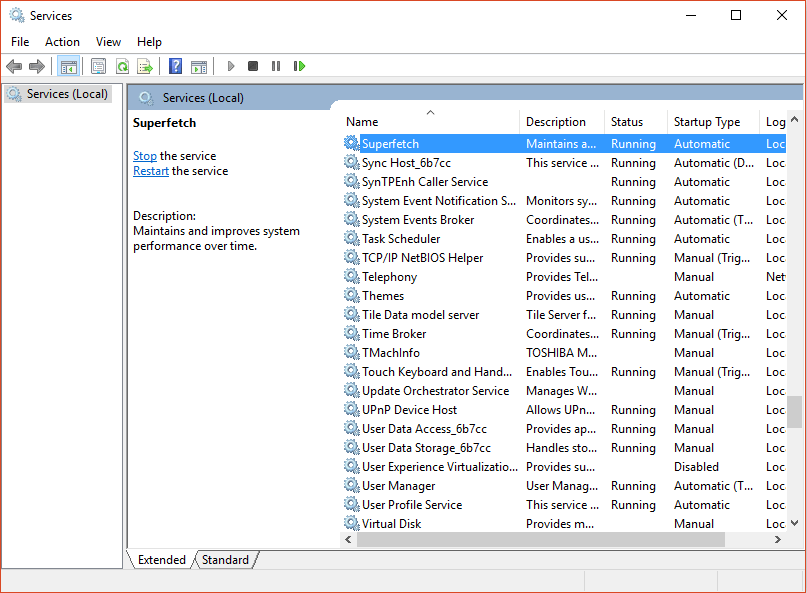
- Ar peles labo pogu noklikšķiniet, lai atvērtu rekvizītus
- Kad rekvizītu logi ir atvērti, noklikšķiniet uz Apturēt
- No Rekvizītu nolaižamās izvēlnes “Startup type”., noklikšķiniet uz Atspējots
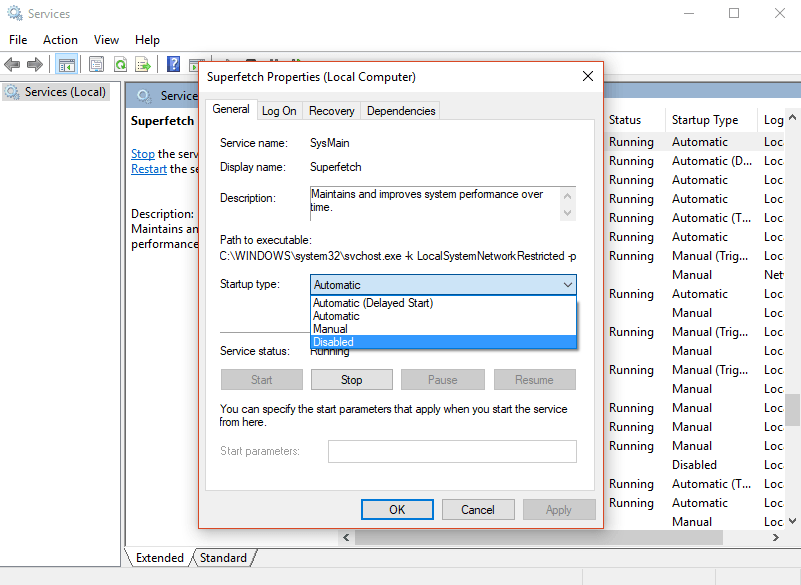
tas ir izdarīts. tagad Atgriezties uz lietošanas grafiku. tagad varat redzēt, ka superfetch tiek izmantots normālā režīmā
Metode 2: Izmantojot reģistra redaktoru
Pakalpojuma lietotne ieteica šo metodi, taču kāda iemesla dēļ tā ne vienmēr darbojas. pirms šī procesa sākšanas, lūdzu, dublējiet reģistru. Gadījumā, ja kaut kas notiks nepareizi.
- Nospiediet Windows + R pogu kopā, lai atvērtu lodziņu Palaist
- Ierakstīt Regedit un noklikšķiniet uz Labi
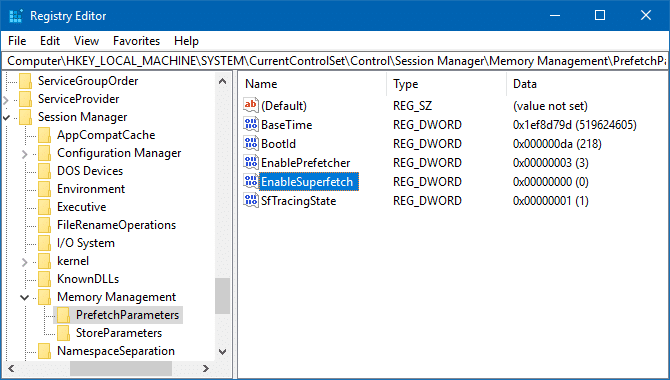
3. Dodieties uz HKEY_LOCAL_MACHINE mapi
4. Tagad dodieties uz
HKEY_LOCAL_MACHINE / SYSTEM / CurrentControlSet / Control / Session Manager / MemoryManagement / PrefetchParameters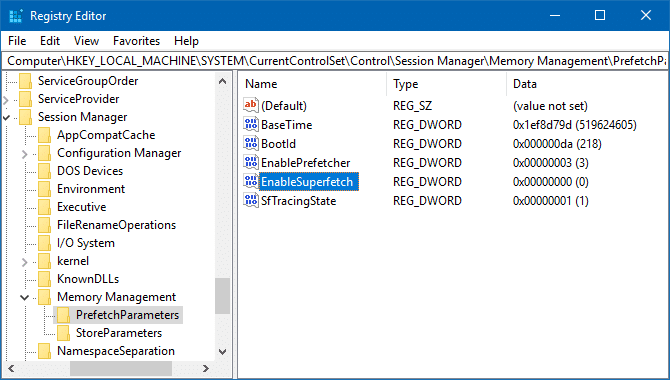
5. Atveriet “Iespējots Superfetch” veicot dubultklikšķi uz tā.
6.Ar peles labo pogu noklikšķiniet uz tā un atlasiet Modificēt
7. Mainiet tā vērtību uz 0 lai atspējotu SuperFetch, un noklikšķiniet uz Labi. aizveriet reģistra redaktoru.
Ceru, ka saņēmāt atbildi par pakalpojuma resursdatora superfetch augsta diska atspējošanu. Ja nepamanāt nekādus uzlabojumus, ieslēdziet to atpakaļ. Joprojām rodas problēma, lūdzu, dariet man zināmu, ka es mēģināšu atrast jūsu problēmas risinājumu.

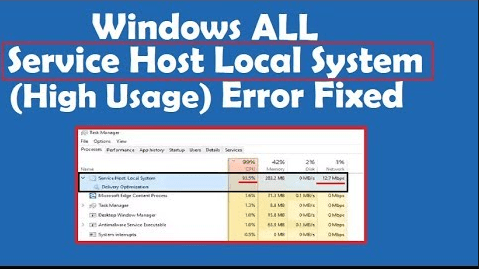

![Lasiet vairāk par raksta balss pastu, kas nedarbojas iPhone? [Viegli atrisināt]](https://toolpub.com/wp-content/uploads/2021/11/jason-goodman-BAanEbxe9No-unsplash-200x300.jpg)
